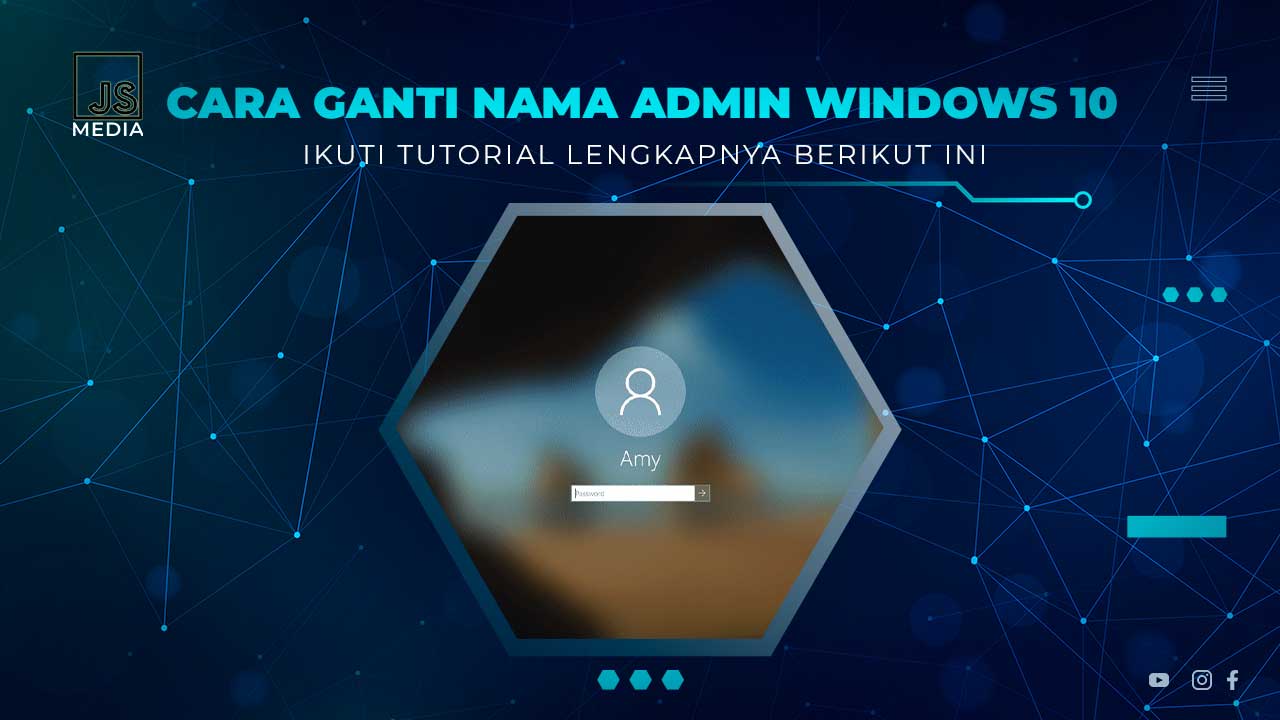Siapa yang baru beli laptop baru? Ketika dinyalakan, biasanya nama administratornya masih akan default (umumnya sesuai merek laptop masing-masing).
Nah bagaimana caranya untuk mengganti nama admin tersebut dengan nama kita sendiri? Buat kalian yang penasaran dan ingin tahu, silahkan simak panduan lengkapnya di artikel berikut.
3 Metode Mengganti Nama Admin di Windows 10
Sebenarnya untuk mengubah nama administrator di laptop windows itu tidaklah sulit. Kalian bisa gunakan beberapa cara, antara lain:
Lewat Control Panel
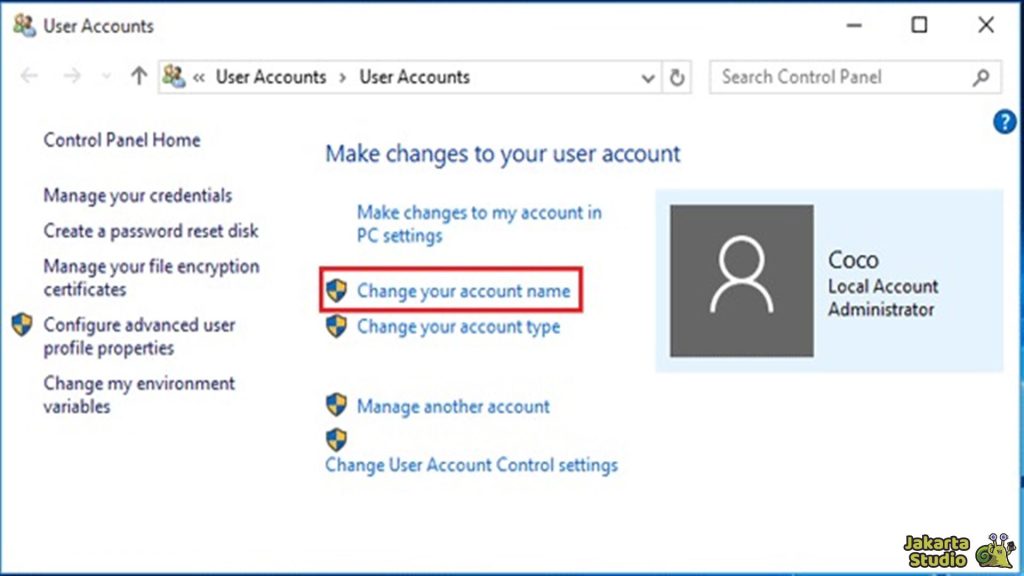
Cara pertama yang bisa kamu coba adalah lewat Control Panel. Langkahnya sangat mudah, simak selengkapnya:
- Buka Control Panel lewat menu pencarian Windows, ketik “Control Panel” di kolom pencarian, terus pilih program yang muncul.
- Di dalam Control Panel, pilih opsi User Accounts dan klik lagi User Accounts di halaman selanjutnya.
- Sekarang, kamu tinggal klik Change your account name.
- Nah, di sini kamu bisa mengubah nama admin sesuai dengan yang kamu inginkan, seperti nama panggilan, nama bisnis, atau bahkan nama keluarga.
- Setelah selesai, klik Change Name untuk menyimpan perubahan.
- Pengen lihat hasilnya? Kamu bisa coba klik Switch User di Start Menu untuk melihat nama admin baru kamu.
Lewat Pengaturan (Settings) Windows
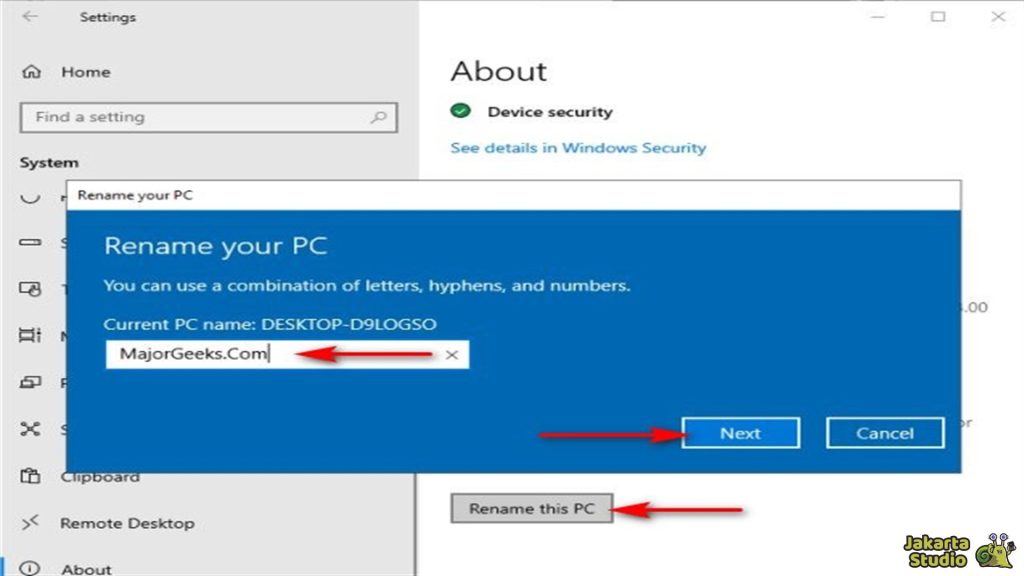
Selain lewat control panel, kalian juga bisa ubah nama admin windows lewat pengaturannya. Simak tutorialnya berikut ini:
- Klik Start, terus ketik “Settings” dan pilih menu Settings yang muncul.
- Di jendela pengaturan, scroll ke bawah dan pilih menu About yang ada di bagian bawah.
- Kamu akan melihat opsi Rename this PC di bagian bawah.
- Klik itu, dan masukkan nama baru yang kamu inginkan untuk PC atau laptop kamu.
- Setelah itu, klik Next dan kamu akan diberikan pilihan untuk melakukan restart komputer sekarang atau nanti.
- Kalau mau cepat, pilih Restart Now.
Lewat System Properties
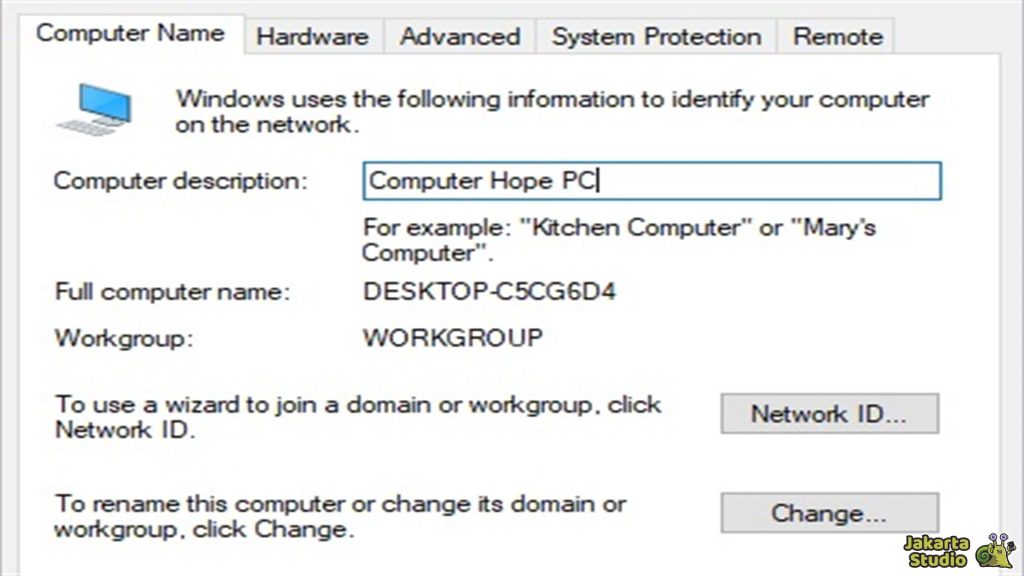
Untuk metode ketiga, bisa kalian gunakan system properties. Begini langkah-langkahnya:
- Ketik “Sysdm.cpl” di pencarian Start dan tekan Enter, maka akan membuka jendela System Properties.
- Pada tab Computer Name, klik Change untuk mengganti nama komputer.
- Sekarang, masukkan nama baru untuk admin yang sesuai dengan keinginanmu.
- Klik OK, dan jika muncul pop-up yang meminta kamu untuk merestart PC, pilih OK.
- Laptop kamu akan otomatis restart untuk menerapkan perubahan.
Kesimpulan
Dan itu dia, beberapa cara mudah yang bisa kamu coba untuk mengganti nama admin di laptop Windows 10! Buat kalian yang beli laptop baru, wajib banget coba supaya perangkat jadi lebih personal. Semoga informasi ini membantu dan bermanfaat.